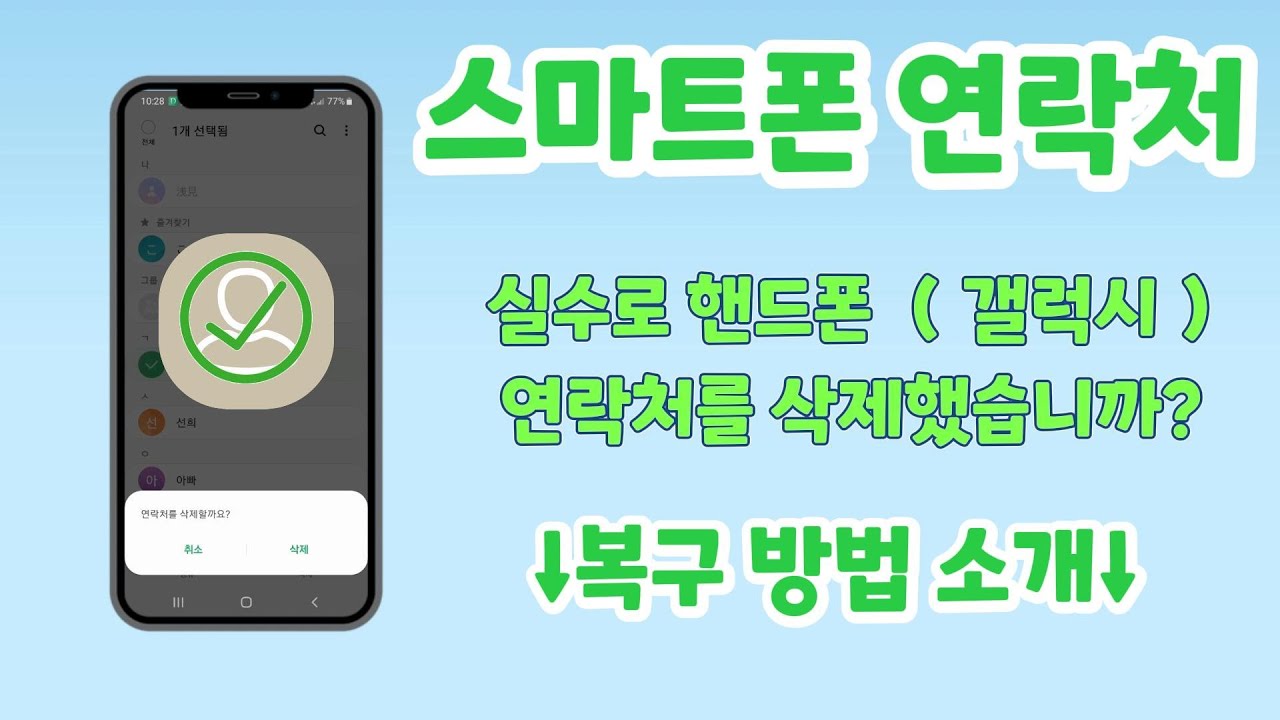한번씩 이용자의 실수 혹은 외부적인 요인으로 인해서 데이터가 손상되거나 혹은 날아가게 되면서 핸드폰 내부의 연락처가 증발해 버리는 경우가 있습니다. 이렇게 되면 정말 당혹스러우실 텐데요. 그도 그럴것인 영업을 하시는 분들에게 핸드폰의 연락처는 정말 너무나도 소중한 자산이기 때문입니다. 요즘과 같이 타인의 전화번호를 외우고 다니는 것이 아니라 직접 저장을 해두고 다니시는 분들에게는 더욱이 이런식으로 연락처가 삭제되는 것은 막막한 일이라고 생각을 합니다.
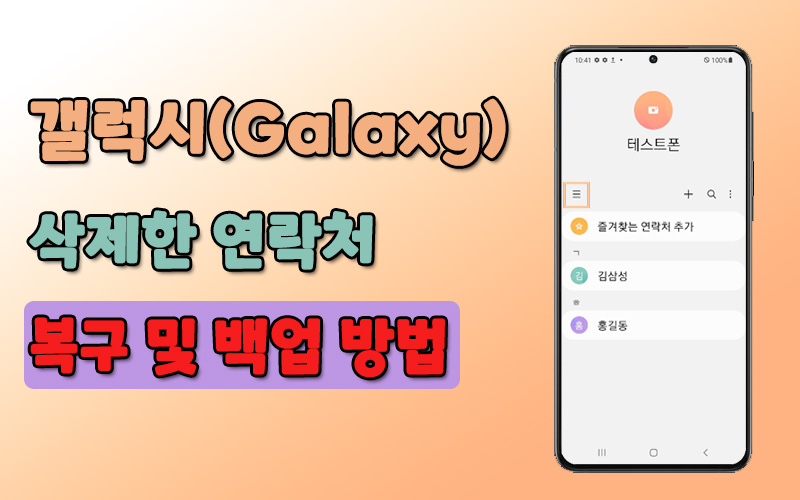
이런 경우 어떤식으로 갤럭시 연락처 복구를 하는지 그리고 갤럭시 연락처 백업 방법과 삭제된 연락처 복구는 어떻게 하는것이 맞는지 한번 알아 보도록 하겠습니다.
1부: 갤럭시 연락처 백업하는 방법
가장 먼저 해야하는 것은 복원이라기 보다 백업이라고 생각을 합니다. 연락처를 백업하는 것은 생각보다 쉬운데요.
- 가장 먼저 자신의 핸드폰에 갤럭시라는 전제 하에 연락처 앱을 선택합니다.
- 이후 왼쪽의 ≡ 표시의 아이콘을 선택하신 후 연락처 관리 부분을 터치해 줍니다. 이후 '연락처 가져오기/내보내기' 부분을 터치해 주시는데요.
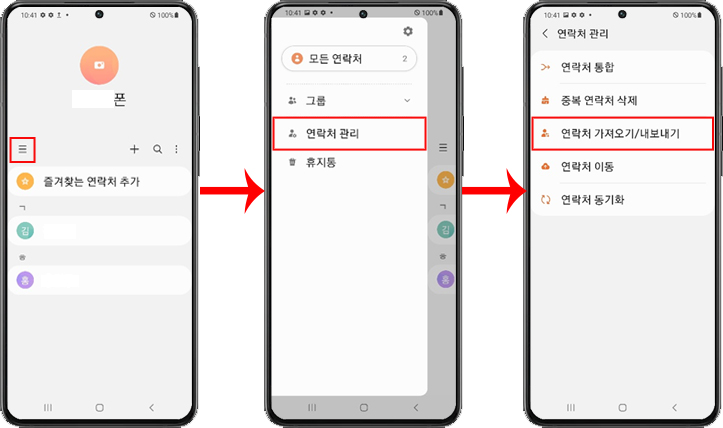
- 이쪽에서 가져오기 부분은 백업을 해둔 연락처를 자신의 핸드폰으로 가져오는 작업이라는 것을 참고로 알아두시면 좋습니다.
- 그리고 나서 아래의 내보내기 부분을 다시 눌러 주세요. 그렇게 되면 자신의 연락처 정보를 어디에 저장할 것인지 물어보는 화면이 나오게 됩니다.
- 이때 총 3가지의 방법으로 나뉘어지게 되는데요. 가장 첫번째는 자신의 핸드폰 내장메모리, 두번째는 SD카드, 세번째는 SIM카드 쪽으로 저장을 합니다. 내장메모리 같은 경우에는 핸드폰이 고장나면 찾기 어렵고 SD카드는 SD카드가 고장나는 경우 SIM은 유심이 고장나면 데이터를 찾기 어렵다 보니 이러한 부분을 잘 인지하시고 선택한 후 백업을 진행해 주시면 됩니다.
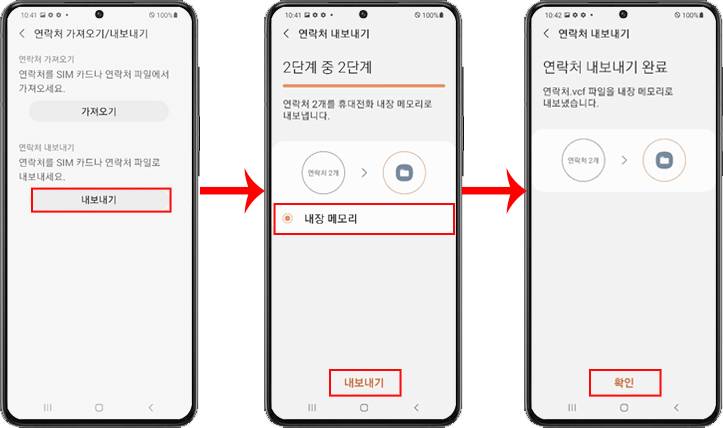
2부: 갤럭시 삭제된 연락처 복구하는 방법
그렇다면 연락처를 복구하는 방법은 무엇일까요? 가장 먼저 앞서 알려드린 방식의 역순으로 하면 삭제된 연락처 복구가 가능합니다. 이 방법을 통해서 핸드폰 연락처 복구를 진행하는 것도 가능하고 말이죠. 혹은 자신의 핸드폰에 있는 연락처가 기기에 저장이 되어져 있는 것이 아니라 네이버 클라우드, 구글 드라이브 같이 외부의 클라우드에 저장 되어져 있다면 각각의 클라우드 계정으로 접속해서 복구를 하시는 것이 가능합니다.
구글계정에 연동이 되어져 있는 경우 복구를 하는 방법을 설명 드리자면
'핸드폰 설정 → 계정 및 백업 → 계정 관리 → Google 계정 → 계정 및 복원 → 연락처 복원'
이 순서로 접속을 하시고 나서 연락처 부분을 동기화 해주시면 어렵지 않게 연락처 삭제 복구를 하시는 것이 가능합니다.
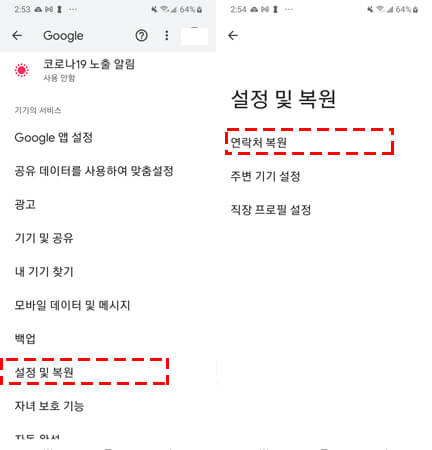
3부: 핸드폰 연락처 복구 프로그램으로 영구적으로 삭제 연락처 복구
마지막 방법은 프로그램을 통한 복구 방법입니다. 사실 앞서 알려드린 방법들은 기기에 저장을 해두거나 혹은 계정을 통해서 저장해둔 방법들 이기 때문에 사전에 미리 저장을 해두었다는 것이 기본적으로 반영되어야 하는것입니다. 하지만 우리가 복구를 원하는 자료들은 보통 저장을 해둔적이 없거나 백업을 하지 않은 자료들이 많습니다. 이 때문에 이런 경우는 안드로이드용 iMyFone D-Back(아이마이폰 디백)과 같은 프로그램들의 도움을 받는 것이 빠른데요.
안드로이드용 디백의 특징
- 안드로이드 폰에서 삭제되었거나 날아가게 된 파일들을 빠르게 복구 시켜준다는 장점이 있고 특히라 루트없이 진행이 가능하다는 장점이 있습니다.
- 간혹 몇몇 분들은 루트를 해서 복구를 시도하시는 경우가 있는데요. 루트를 하게되면 나중에 A/S를 받는 과정에서 문제가 생길 수 있기 때문에 이런식의 진행은 되도록 하지 않아주시는 것이 좋습니다.
- 사진, 영구 삭제 동영상, 휴지통 비우기 삭제 파일 등 다양한 파일을 빠르게 복구할 수 있습니다.
- 다양한 기기에 호환이 되기 때문에 단순히 갤럭시 뿐만 아니라 화웨이 샤오미 등등 수많은 기종들 중 안드로이드가 설치되어져 있는 기기라면 대부분 복구가 가능하다는 장점이 있습니다.
핸드폰 연락처 복구 프로그램의 사용법
1단계:iMyFone D-Back 안드로이드용을 다운로드합니다.

2단계:휴대폰과 PC를 USB로 연결 후 iMyFone D-Back을 실행합니다.

3단계:iMyFone D-Back에 미리보기 기능을 이용하여 복구할 연락처를 선택합니다. 복구 버튼을 눌러 데이터를 컴퓨터에 저장하고 복구 완료합니다.
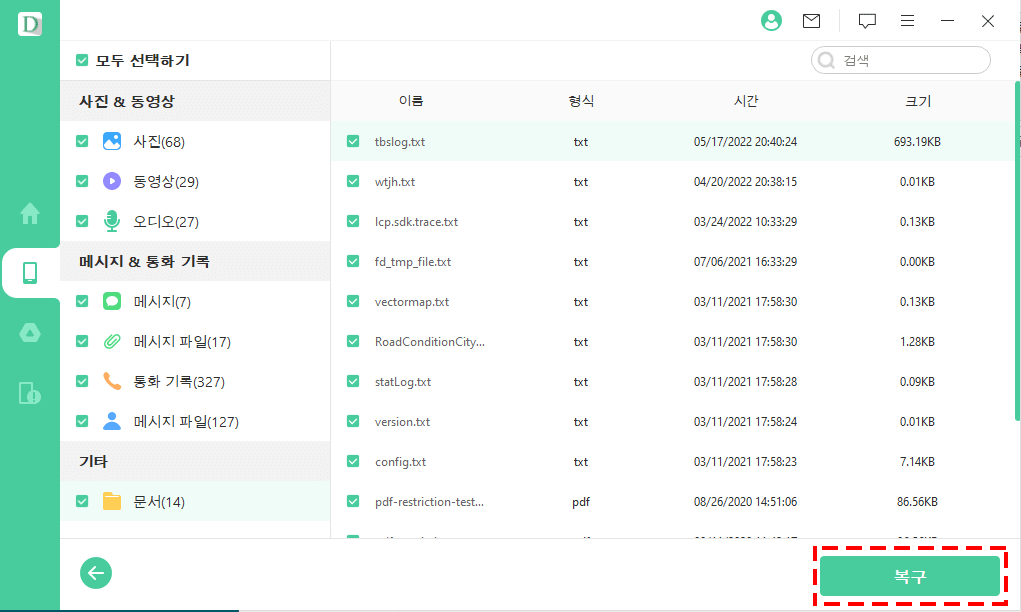
핸드폰 연락처 복구 가이드 동영상
핸드폰에서 실수하거나 삭제된 연락처 복구 방법 가이드 사용 안내 보세요!
결론
오늘은 이렇게 갤럭시 핸드폰에서 연락처가 날아가는 경우 삭제된 경우 어떻게 복구를 하는 것이 좋을지에 대해 알아보았습니다. 생각보다 방법들은 어렵지 않고 쉽다보니 한번씩 안드로이드용 디백 데이터 복구 프로르램을 진행해 보시는 것을 추천 드립니다.